AppleRingtoneStoreから着メロを購入する方法に関する簡単なガイド
現在iOSデバイスを所有している場合は、自分のスタイルに一致する着信音をもっと調べたいと思うかもしれません。 あなたがもっと知りたいのであれば、この投稿はあなたがから着メロを購入する方法のステップについて学ぶのを助けるでしょう アップル着メロストア.
iOSデバイスを購入すると、すぐに利用できる着信音がいくつかあることに気付くでしょう。 ただし、現在多くの人がiOSデバイスを使用しているため、他のユーザーと同じ着信音が鳴る可能性は非常に高く、可能性があります。 だからこそ、自分の着メロをアップグレードして、Appleの着メロストアから購入するのは間違いなく良い考えです。 あなたもあなたの個性で振動することができる任意の着信音を選択することができます。
Appleの着メロストアから着メロを購入する際に従う手順について知るために、この記事はあなたのノウハウを助けます。 これを行う最も簡単な方法はiTunesストアを使用することであるため、説明するプロセスでは、iTunesストアを介してこれを行う方法に焦点を当てます。 また、着信音に無制限にアクセスできるようにするために使用するのに最適なツールについて知ってください。
Apple着メロ以外に、 Spotifyの着メロ? Spotifyの着信音は、特にプラットフォームをデジタルリスニングツールとして使用する音楽狂信者にとって魅力的なサウンドになります
コンテンツガイド パート1。AppleMusicから着メロを入手できますか?パート2。iTunesストアからiPhoneの着信音を購入する方法パート3:結論
パート1。AppleMusicから着メロを入手できますか?
すべてのユーザーには、Appleの着信音ストアから自分の着信音を取得する特権が与えられました。 ただし、ダウンロードしたこれらの着信音音楽ファイルは、DRMで保護されているため、直接使用することはできませんでした。 そのため、ダウンロードと変換のプロセスを進めるには、これらのファイルがDRMフリーであることを確認する必要があります。 しかし、どうすればそれを行うことができますか?
Appleの着メロストアからいくつかの着メロを購入した後、のツールを利用してください AMusicSoft Apple Music コンバータ DRMの削除 プロセス。その後、このツールを再度使用して、iOSデバイスに加えてほとんどのデバイスでアクセスできるプレーンな出力形式に変換します。AMusicSoft Apple Music Converterで使用できる出力形式には、MP3、FLAC、AAC、WAV、AC3、およびM4Aが含まれます。Apple着信音ストアから購入した音楽をこれらの形式に変換すると、どのデバイスでも簡単にアクセスできるようになります。また、AMusicSoftでは、変換された音楽ファイルは優れたオーディオ品質が保証されており、間違いなく非常に聞き心地が良いものになります。これらのこととは別に、AMusicSoftは曲のIDタグとメタデータ情報を保持することもできます。最後に、他のコンバーターと比較して5倍の速度があり、これは非常に賞賛に値します。
AMusicSoft Apple Music Converter を使用して Apple 着信音ストアから着信音を再生するための簡単な手順を見てみましょう。
- デバイスでブラウザを起動し、AMusicSoft の公式 Web サイトに移動して、Apple Music Converter タブを探します。見つかったら、[ダウンロード] ボタンをタップし、完了したらインストールします。
- これで、Appleの着信音ストアから購入して保存したすべての着信音をコンバータにアップロードする必要があります。 これを簡単に行うには、保存した着信音の場所に進み、変換するすべてのファイルを選択するだけです。 タイトルの前に配置された各ボックスにマークを付けるだけです。

- 次に、最も必要な出力形式を選択します。 必要なものに基づいて、出力の設定を変更または変更することもできます。 出力フォルダも選択します。

- 上記のすべての手順が完了したら、[変換]ボタンをクリックして、プロセスを開始します。

- [変換済み]タブをタップして、変換された曲を確認します。
パート2。iTunesストアからiPhoneの着信音を購入する方法
Appleの着メロストアから着メロを購入する場合、それを行うにはいくつかの簡単な手順に従う必要があります。 以下のリストを参照してください。
- デバイスを開き、[設定]アイコンをタップして起動します。
- Sounds and Hapticsが表示されるまで、オプションを参照します。 表示されたら、このオプションをタップします。
- その後、次に着信音オプションをクリックします。
- 着信音のウィンドウで、[トーンストア]オプションを選択して選択します。 または、[開く]オプションをクリックして直接進むこともできます。 iTunes アプリケーションを保存します。
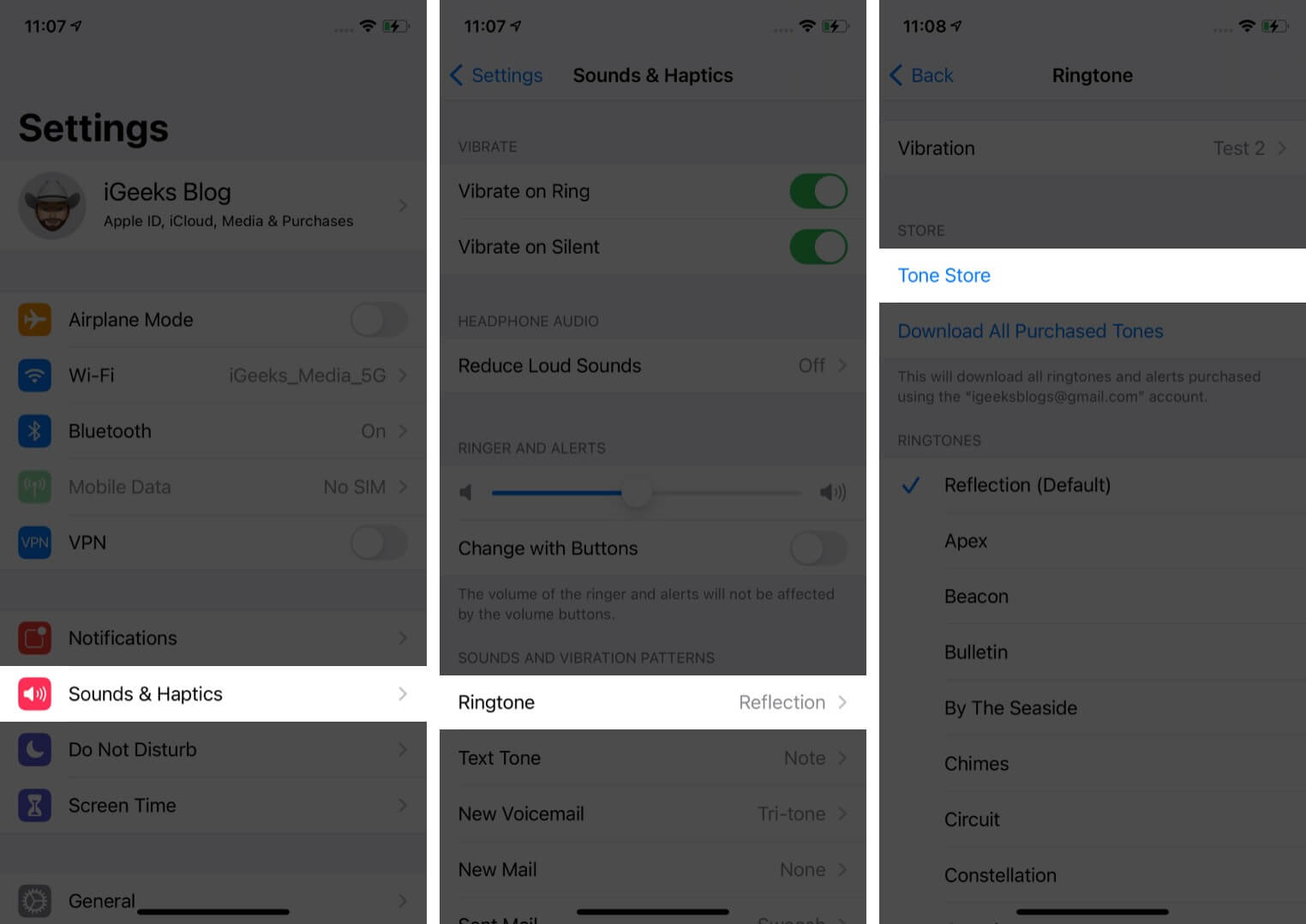
- その直後に、必要な着信音の選択を開始できます。
- 着信音を選択することの良いところは、購入する前に短いプレビューを表示できることです。 プレビューを聞いた後、最終的に購入することにした場合は、[価格]ボタンをクリックするだけで、いくらかかるかを確認できます。
- これで、新しいウィンドウがポップアップ表示されます。このウィンドウで、デフォルトの着信音として設定するか、デフォルトのテキストトーンとして設定するか、連絡先に割り当てるかを決定する必要があります。 まだ決定していない場合は、これをスキップして[完了]をクリックしてください。
- 着信音の購入を完了するには、AppleIDとパスワードを入力する必要があります。
ダウンロードと購入が完了するまで数分待ちます。 完了すると、すべての購入が着メロリストに表示されます。 それらすべてを表示するには、設定アプリにもう一度移動して、[サウンドとハプティクス]をクリックします。 [着信音]オプションをタップし、デフォルトの着信音として使用する着信音を選択します。
パート3:結論
着メロはで利用可能 アップル着メロストア 誰かが電話をかけたりテキストを送ったりするたびに、すべてのAppleユーザーがデフォルトの音楽やアラームとしてそれらを使用することに興味を持っているのを聞いてとてもうれしいです。 ただし、これらの着信音を使用するユーザーの数が増えているため、デバイスが着信音である場合は混乱することがあります。 しかし、それにもかかわらず、それはまだ非常に価値のある購入です。
iOS 以外のデバイスでも、これらの Apple 着信音をすべてのデバイスで使用したい場合は、AMusicSoft Apple Music Converter を使用してダウンロードし、制限なくアクセスできるようになります。
Robert Fabry は熱心なブロガーであり、テクノロジーに強い関心を持つ人物です。彼がヒントをいくつか共有することで、皆さんを魅了してくれるかもしれません。彼は音楽にも情熱を持っており、AMusicSoft で音楽に関する記事を執筆しています。